如何美白人物照片呢?下面,就让小编给大家介绍一下吧。
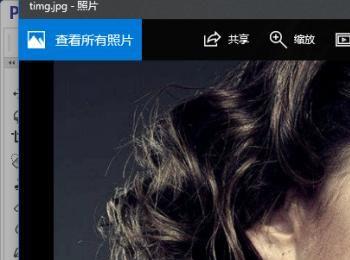
操作方法
-
01
首先,我们需要打开我们电脑的ps软件(鼠标左键双击桌面上的ps快捷方式或者是鼠标右键再选择打开都是可以的)。

-
02
打开ps软件之后,我们打开一张人物图片。

-
03
打开人物图片之后,我们Ctrl+J复制背景图层。

-
04
然后,执行图像-调整-渐变映射命令,设置黑白渐变。


-
05
调整图层 1的不透明度为51%。

-
06
调整图层 1的亮度/对比度,参数如图所示。


-
07
鼠标右键,合并可见图层。

-
08
打开通道面板,选择红色通道,调整亮度/对比度,参数如图。


-
09
选择绿色通道,调整亮度/对比度,参数如图。

-
10
这样,我们就简单美白了人物照片,效果如图。

